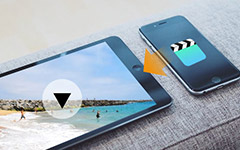İPad'den Videoları Silme Hakkında 3 Yol

Son seyahatlerimden önce, iTunes'dan iPad'ime birkaç video aktardım. Ama şimdi, artık buna ihtiyacım yok. Videoya dokunmayı ve video tutmayı denedim - hiçbir şey olmadı ve kaydırarak denedim - hiçbir şey olmadı. Uzay yaratmaya çalışırken aklımın ucundayım. Bunları nasıl alacağınıza dair bir tavsiye var mı?
iPad, iPad kullanıcılarının, özellikle unutulmaz videolarda ve en yeni filmlerde her zaman çok fazla yükleyebilecekleri bir cihazdır. Sınırlı depolama alanı kullanıcıları çok fazla hayal kırıklığına uğrattı, iPad depolama alanını boşaltmak için düzenli olarak iPad'den videoları kaldırmanız gerekiyor. Videoları ve bilgileri iTunes kitaplığı veya bilgisayarıyla senkronize etmek için kolay kullanım nedeniyle, silme eyleminde kalıcı kayıplar hakkında endişelenmenize gerek yoktur.
Bölüm 1: iPad'deki Videoları Doğrudan Silin
Doğrudan iPad'de videoları silmek için pek çok eğitici kılavuzu var. Bu eğiticiler arasında, size ortak bir metot tanıtayım.
-
Kayıtlı Videolar
- Fotoğraflar Uygulamasına dokunun
- Videoları seçin ve sağ üstte Seç sekmesine dokunun.
- Silmek istediğiniz tüm videolara dokunun
- Sol üstteki Çöp Kutusu simgesine dokunun.
- Videoları Sil'e dokunarak onaylayın
-
Filmler ve TV şovları
- Videolar Uygulamasına dokunun
- Üst ortadaki Filmler veya TV Şovları sekmesini seçin
- Sağ üstteki Düzenle sekmesine dokunun
- Çemberdeki Sil Düğmesine, X'e doğrudan dokunun.
Videoları doğrudan iPad'de silerken, videoları önceden yedeklemeye dikkat etmelisiniz. Yedekleme ve silme işlemlerini basitleştirmek için Tipard iPhone Transfer Ultimate'ı düşünebilirsiniz. Tek tıklatma özelliğinden dolayı, sizi bir dizi zahmetli operasyonla rahatsız etmiyor.

- İPad'den videoları kolayca ve hızlı bir şekilde silin
- İOS 17 ile son derece uyumlu
- Müzik / video / fotoğraf ve diğer dosyaları tek bir tıklamayla iPhone / iPad / iPod'a kopyalayın
- İPhone 6'ler dahil tüm popüler iOS cihazlarını destekleyin, vb.
Bölüm 2: iPhone Aktarımı ile Videoları Silme
Tipard iPhone Transfer Ultimate programını indirin ve daha sonra bilgisayarınıza yüklemek için .exe dosyasını çift tıklayın. İPad'inizi bilgisayara bağladıktan sonra Tipard iPhone Transfer Ultimate'ı çalıştırın ve sol kenar çubuğunun kütüphanesinde gösterilen tüm öğeleri bulacaksınız.
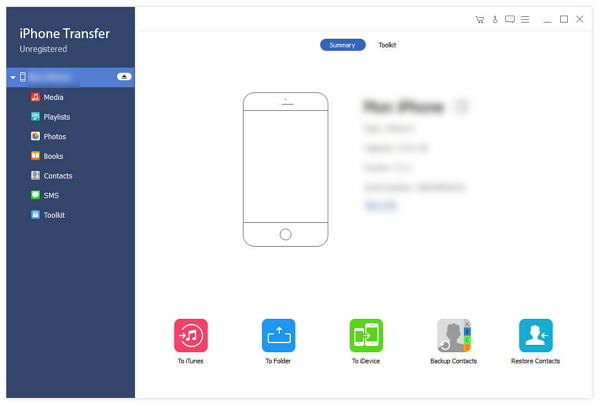
Videoları Seç
Silmek istediğiniz videoları bulmak için sol kenar çubuğundaki Medya sekmesini tıklayın. Sağ pencerenin üstünde bir dizi sekme bulabilirsiniz. Tüm müzik videolarının doğru pencerede gösterilmesini ve bilgisayara aktarılmasını istiyorsanız Müzik Videoları sekmesine tıklayın.
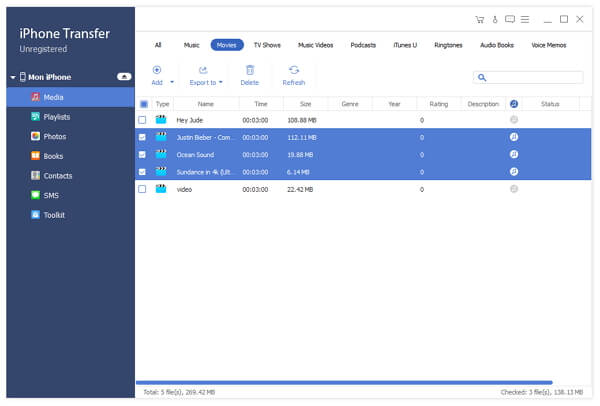
Bilgisayara aktarma
Üst çubuktaki Tür sekmesinden önce kutuları işaretleyin. Dışa Aktar'a tıklayın ve açılan bir iletişim kutusu görüntülenecek veya açılan listeyi göstermek için seçilen öğeleri sağ tıklayın ve Dışarı Aktar> PC'ye Aktar öğesine tıklayın. Saklamak istediğiniz öğeleri kaydetmek için bilgisayarınızda bir klasör seçin ve daha sonra aktarım Tamam'ı tıkladıktan sonra süper hızlı bir hızda başlar. Aktarım bittiğinde başka bir açılır iletişim kutusu gösterilecektir.
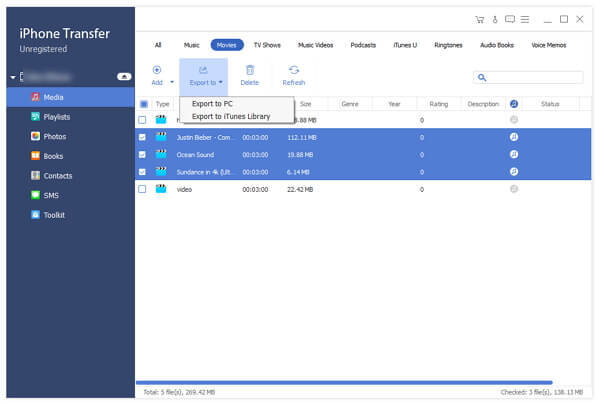
Videoları Sil
Hedeflenen öğelerden önce kutuları işaretleyin ve üst simge çubuğundaki Çöp Kutusu simgesini tıklayın. Bir açılır iletişim kutusu gösterilecek ve sonunda Tamam'a tıklayarak onaylayın.
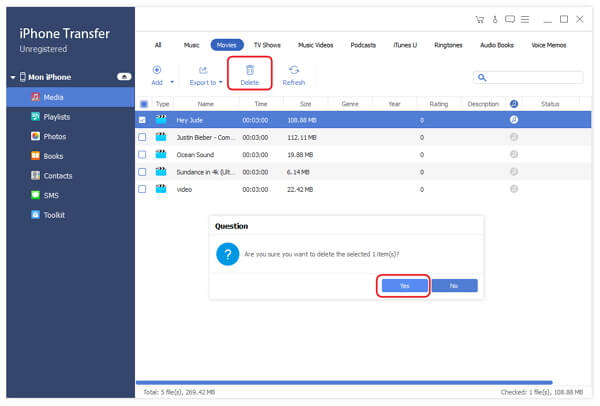
İPad, çok fazla çaba harcamadan videoları silmek için kendi özelliklerinden yararlanıyor olsa da, işlemleri basitleştirmek için videoları araçlarla bile silebilirsiniz, ancak bu mesajları iyi bir şekilde silemeyeceğinizi fark edemezsiniz. Bu, sildiğiniz şeyleri ifade eder. kazanılabilir. Böylece kalıcı bir silme işlemi için bir yazılım yaratılır - Tipard SafeEraser.
Bölüm 3: iPhone Eraser ile Videoları Silme
Tipard iPhone Eraser'ı indirin ve daha sonra bilgisayarınıza yüklemek için .exe dosyasını çift tıklatın. İPad'inizi bilgisayara bağladıktan sonra iPhone Eraser'ı çalıştırın ve yazılım cihazınızı otomatik olarak algılar.
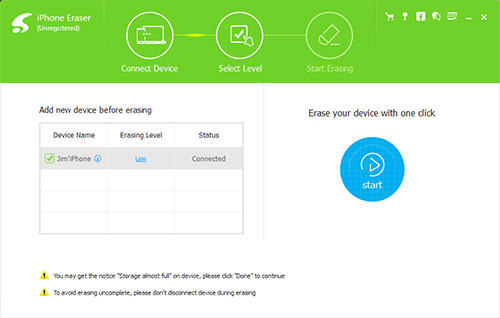
Dereceyi istediğiniz gibi seçin
Silme Seviyesinin altındaki mavi rengi tıklattığınızda, açılır arayüzdeki verileri silme derecesiyle ilgili seçenekleri görürsünüz.
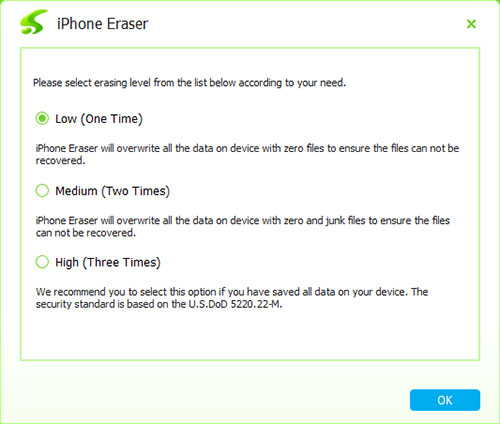
Videoları Sil
Seçtiğiniz derecedeki verileri silmek için Başlat'a tıklayın.

Tipard iPhone Transfer Ultimate ile, iPad'inizdeki videoları kolaylıkla silebilirsiniz. Tipard iPhone Eraser ile silinen tüm taleplerinizi yerine getirebilir ve bunları iyi bir şekilde silebilirsiniz.